Questo articolo consiglia sei migliori editor di video 4K gratuiti ea pagamento.
La qualità video Ultra HD diventerà prevalente nel prossimo futuro. Preparati a modificare tali filmati con il miglior software di editing 4K che soddisfi tutte le tue esigenze. I televisori 4K più economici stanno già arrivando sugli scaffali del mercato e puoi aspettarti di essere il prossimo standard di risoluzione dominante dopo 1080p.
C'è stato un tempo in cui 1080p, noto anche come FULL HD, era considerato l'apice della visualizzazione sugli schermi. I display digitali sono diventati più fini, così come la risoluzione dello schermo su di essi. Il mercato dei televisori e dei display 4K è cresciuto intorno al 2014, quando i prezzi degli LCD con risoluzioni più elevate sono diminuiti/
Nella terminologia tecnica, 4K si riferisce al numero di pixel orizzontali di circa 4000 pixel. Ad esempio, 3840 x 2160 è una risoluzione 4K comune che si trova sulla maggior parte dei display in tutto il mondo. Con l'avvento di risoluzioni più elevate e display di supporto, è tempo di cercare editor video 4K. Le applicazioni di editing in grado di gestire video UHD.
Editor video 4k gratuito – FilmForth
L'ultima versione di FilmForth è un editor video gratuito facile da usare e ricco di funzionalità per le tue esigenze di editing 4K. Con aggiornamenti costanti che vengono inviati, non ne uscirai per molto tempo.
Puoi importare direttamente video 4K in più formati nell'editor. Durante l'esportazione dei video, puoi modificare la risoluzione in base alle tue esigenze. Preparati a sperimentare l'importazione straordinariamente veloce e il rendering standard del settore dei video.
Le caratteristiche principali di FilmForth
- Importa video 4K direttamente
Carica i tuoi video 4K direttamente nell'editor, senza bisogno di attenuarlo come altri editor. FilmForth è in grado di gestire facilmente il 4K e di soddisfare una varietà di formati di contenitori multimediali.
- Stabilizza video
Hai appena girato un video UHD, ma il gimble si è arreso a metà. Di conseguenza, otteniamo un video traballante che non serve. Sparare di nuovo è fuori discussione. Gli strumenti di stabilizzazione video su questo editor possono aiutare a ridurre/eliminare il tremolio e rendere i video stabili in una certa misura.
- Taglia, taglia i contenuti
Riduci la lunghezza dei tuoi contenuti utilizzando strumenti di ritaglio e taglio. Mantenere l'attenzione degli spettatori è una parte essenziale del montaggio post-produzione.
- Aggiungi sovrapposizioni
Aggiungi sovrapposizioni al video. Abbiamo la possibilità di aggiungere immagini e immagini. Inoltre, puoi anche rimuovere lo sfondo dei video utilizzando il Chroma key funzione.
- Configura i frame (FPS)
I frame definiscono la qualità dei tuoi video. Più ce ne sono, meglio è nella maggior parte dei casi. Impostali in base alle tue necessità, tra 5 e 60 FPS. Ottieni l'opzione durante il salvataggio del video.
Passaggi per modificare video con risoluzione 4K tramite FilmForth
Passaggio 1. Installa FilmForth dal Microsoft Store. Avvia FilmForth e crea un nuovo progetto video. Puoi farlo facendo clic sul pulsante Nuovo progetto.
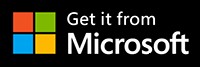
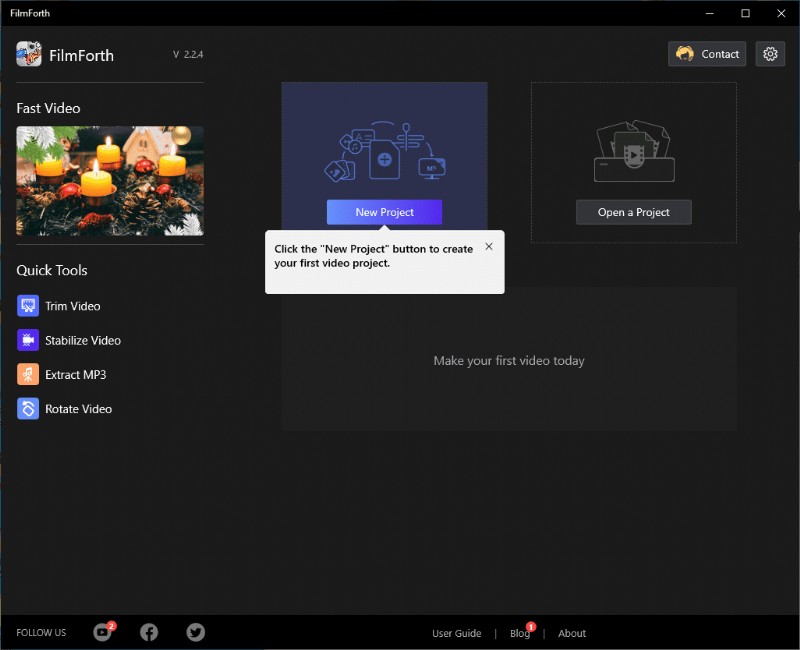
Il miglior software di editing video 4K gratuito
Passaggio 2. Dopo aver creato il progetto, è il momento di caricare il tuo video 4K. Utilizza il pulsante Aggiungi clip video/foto per importare i video.
Quando si utilizzano i pulsanti di importazione sembra molto lavoro; puoi sempre sfruttare la funzione di trascinamento della selezione.
Passaggio 3. Hai importato correttamente il video; apparirà nel feed della sequenza temporale. Proviamo alcuni dei tanti strumenti/funzionalità di editing che FilmForth racchiude.
Taglia il tuo video
Inizia con il taglio del file video che potrebbe essere più lungo di quello che hai in mente.
Passaggio 1. Seleziona il video dal feed della sequenza temporale e vai al menu di ritaglio dalla dashboard degli strumenti.

Taglia video
Passaggio 2. Mentre sei nel menu di ritaglio, la barra blu rappresenta il video in tutta la sua durata.
Usa le maniglie bianche alle estremità della barra per tagliare il video. Fai scorrere verso destra il manubrio sinistro all'inizio del video. Verrà tagliato dall'inizio del video.
Fai lo stesso con la maniglia alla fine del video ma falla scorrere nella direzione opposta, a sinistra.
Devi sapere:la parte ritagliata del video può essere ripristinata facendo scorrere il manubrio. Lo fai scorrere nella direzione opposta a quella che hai fatto inizialmente in precedenza.
Aggiungi effetti
Passando alla parte estetica, aggiungiamo effetti al video per ambientare la scena.
Passaggio 1. Vai al menu degli effetti dalla dashboard degli strumenti.

Aggiungi effetti al video
Passaggio 2. Prova diversi effetti dalle opzioni a tua disposizione. Puoi confrontare con le tonalità di colore originali facendo clic sul pulsante di confronto.
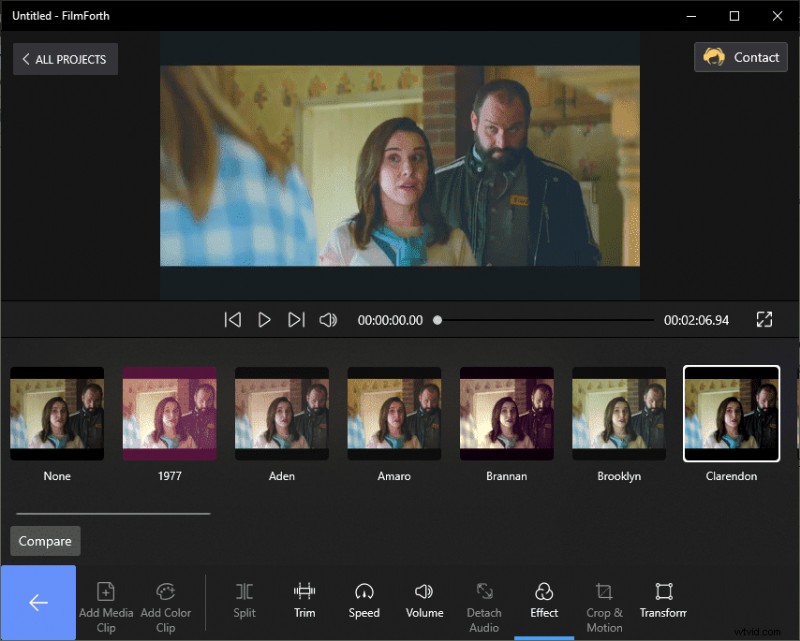
Aggiungi effetti come preferisci
Devi sapere:puoi cambiare gli effetti in qualsiasi momento tornando al menu. Anche rimuovere gli effetti è facile; basta selezionare nessuno dal menu a scorrimento degli effetti.
Passaggio 3. Fai clic sul pulsante Indietro per salvare gli effetti sul tuo video.
Aggiungi rallentatore
Amplifica la drammaticità aggiungendo il rallentatore ai tuoi video.
Passaggio 1. Vai al menu Velocità dalla dashboard degli strumenti.
Passaggio 2. Fai scorrere il pulsante verso sinistra, più in basso di 1x, per rallentare il video. Sperimenta e calibra il pulsante di scorrimento in base alla frequenza di rallentatore necessaria.
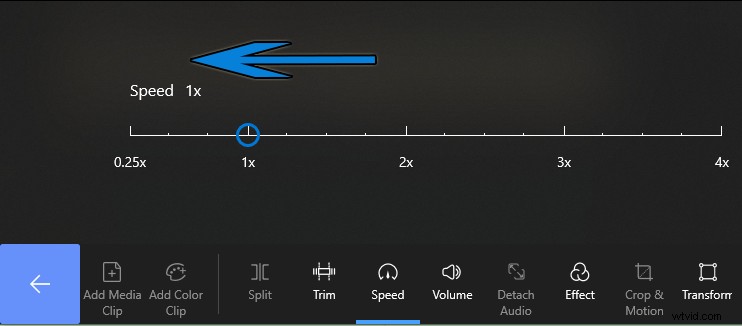
Aggiungi Alowmotion
I 3 migliori software di editing video 4K gratuiti o a pagamento
Guardiamo verso altre opzioni di editing video 4K. Puoi provarli per modificare i video ad alta definizione senza intoppi.
OpenShot
- Prezzo:gratuito
A partire da un editor video gratuito e open source. OpenShot offre un potente pacchetto di utilità di editing video sul suo editor.
- Caratteristiche
Layer Composting per una migliore gestione di diversi livelli di immagini, video, sovrapposizioni e altro ancora.
Non rimanere mai senza spazio con tracce/livelli illimitati.
Modifica e mixa l'audio con l'aiuto delle forme d'onda che mostrano il tuo feed della timeline.
- Aggiungi effetti tramite OpenShot
Passaggio 1. Trascina e rilascia sulla sequenza temporale per aggiungere i video.
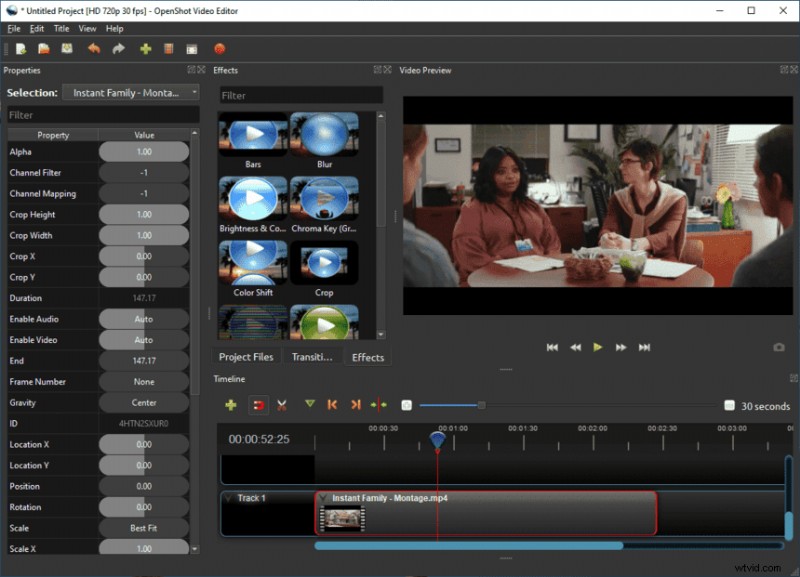
OpenShot
Quando sovrapponi due video, viene visualizzato un riquadro blu rettangolare tra i due video.
Passaggio 2. Fai clic su di esso per aggiungere transizioni tra i clip. Vedrai apparire un menu sopra il feed della sequenza temporale con l'opzione di oltre 400 transizioni.
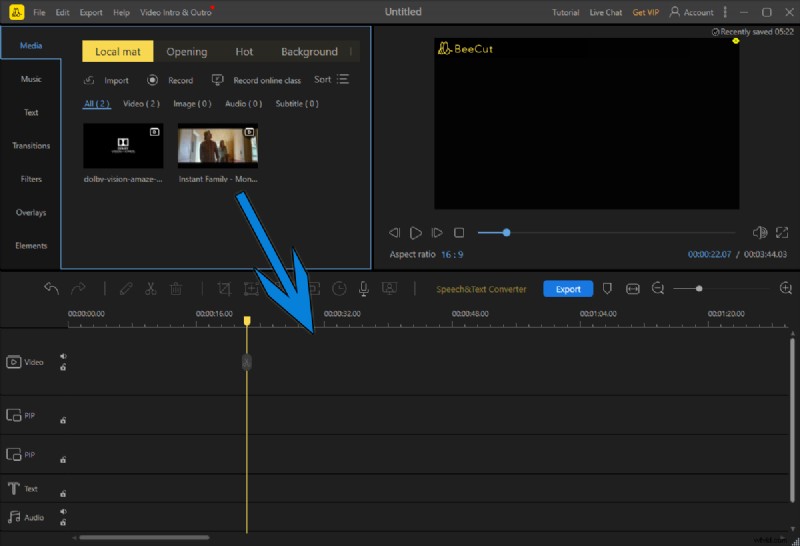
Aggiungi transizioni tra le clip
Passaggio 3. Selezionane uno da applicare al video e fai un test drive dalla finestra di anteprima.
BeeCut
- Prezzo:$ 59,95 – Licenza a vita
BeeCut è un editor video 4K dotato di un'interfaccia utente moderna. Le operazioni sono facili da eseguire con una segmentazione chiara e concisa di ogni caratteristica. È un'applicazione a pagamento con una versione di prova che offre funzionalità limitate.
- Caratteristiche
Predefiniti video per la condivisione di video su TikTok, Facebook, YouTube e altri siti web.
Formati multipli per i tuoi sottotitoli.
Ottimizza i video con maschere di contenuto che aiutano a sfocare, evidenziare o nascondere elementi specifici.
- Aggiungi sovrapposizioni tramite BeeCut
Passaggio 1. Trascina e rilascia il video sul tappetino locale come viene chiamato nell'editor. Successivamente, trascinali in modo simile alla sequenza temporale.
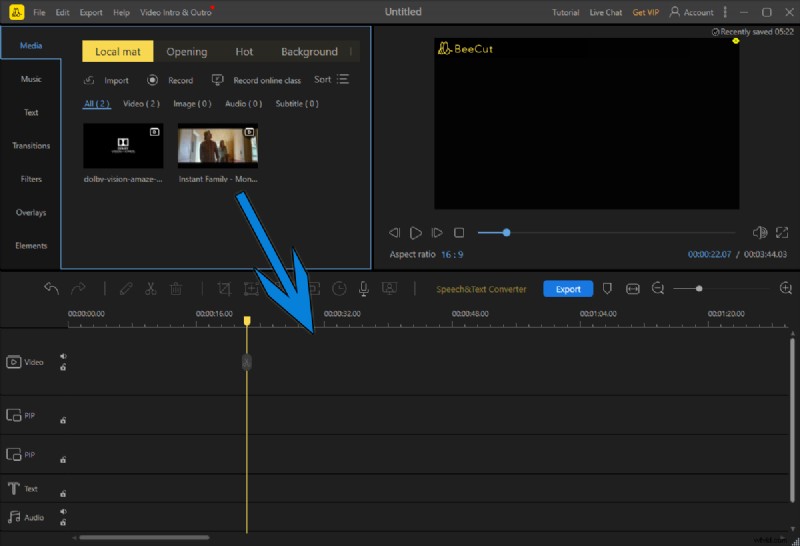
BeeCut
Passaggio 2. Vai alla sezione degli overlay dal menu a sinistra.
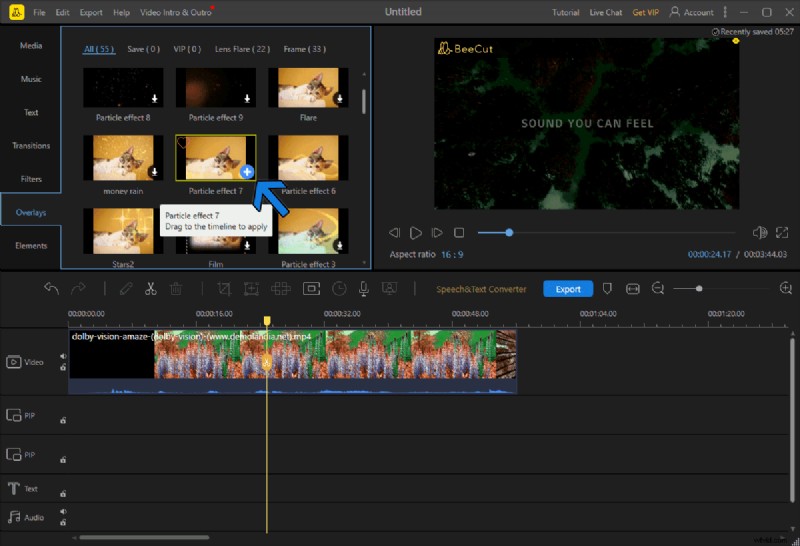
Sovrapponi video
Passaggio 3. Seleziona gli overlay che ti piacciono e li scaricherà dal server.
Passaggio 4. Quindi, sulla sovrapposizione verrà visualizzato un segno più. Fai clic su o su di esso per applicare la sovrapposizione al video.
Passaggio 5. Apparirà come elemento separato nella sezione di sovrapposizione della sequenza temporale. Puoi allungarlo per aumentarne la durata o viceversa per ridurne la durata.
Editor video VSDC
- Prezzo:$ 23,59
Cerchi uno strumento premium gratuito? L'editor video VSDC potrebbe essere la risposta. La versione gratuita offre molto spazio e funzionalità per soddisfare le tue esigenze di modifica.
- Caratteristiche
Progettato per essere eseguito sui PC più lenti e meno recenti.
Strumento di cattura dello schermo integrato che aiuterebbe a creare tutorial/video esplicativi.
Unisci più livelli di filmati in un'unica composizione.
- Aggiungi testo sopra il video
Passaggio 1. Importa il video tramite la funzione di trascinamento della selezione.
Passaggio 2. Trova il menu di testo nella barra degli strumenti, a sinistra del video player di anteprima.
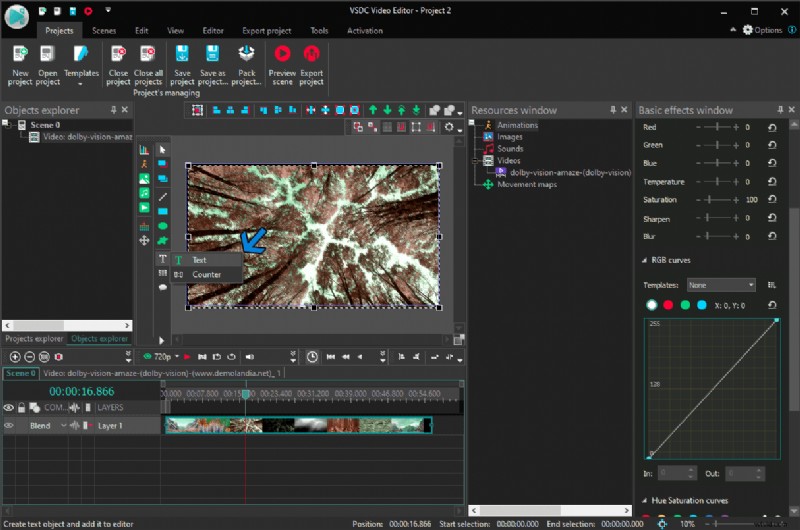
Aggiungi testo sopra il video
Passaggio 3. Sullo schermo verrà visualizzato il menu della posizione dell'oggetto. Qui scegli la posizione del testo. Selezioniamo la posizione del cursore che ci consente di fare clic in qualsiasi punto dello schermo.
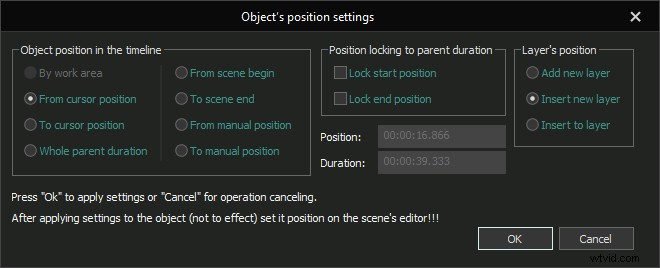
Impostazioni della posizione dell'oggetto
Passaggio 4. Fai clic sulla parte dello schermo in cui vuoi aggiungere del testo. Successivamente, verrà visualizzata una casella di testo. Inizia a digitare e apparirà sullo schermo. La durata del testo può essere calibrata dalla timeline.
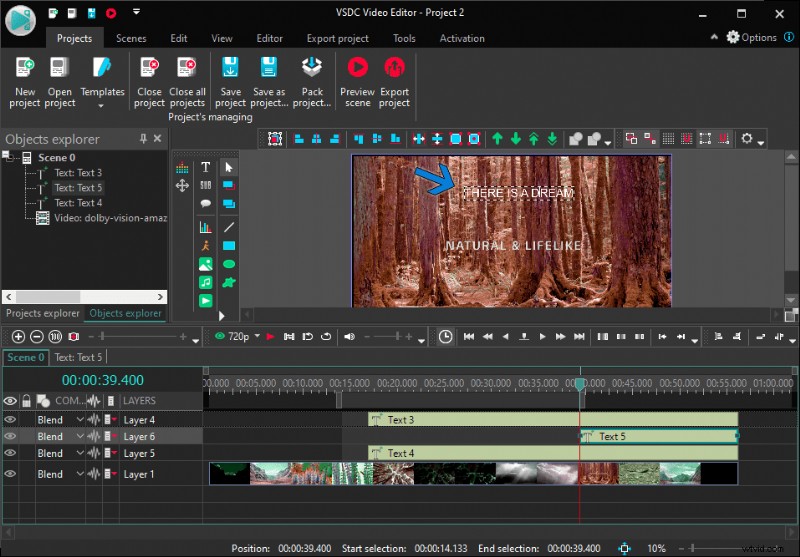
Editor video VSDC
Conclusione
Ci sono centinaia di editor di video 4K là fuori, ma abbiamo ristretto il campo ad alcuni dei migliori editor. Puoi iniziare con FilmForth, un editor video abbastanza facile da usare. Quando le cose si fanno travolgenti, c'è una sezione tutorial sul loro sito web per aiutarti.
Una cosa da tenere a mente è assicurarsi di selezionare la risoluzione 4K durante l'esportazione del video. Alcuni editor di video 4K tendono a ridurre la risoluzione per risparmiare spazio di archiviazione, tempo di rendering.
